
สำหรับคนที่ถ่ายรูปด้วยกล้องฟิล์มและไม่ได้ล้างเอง ไม่มีเครื่องสแกนที่บ้านแบบผม คงเคยอยากทดลองล้างและสแกนฟิล์มเองใช่ไหมครับ ในส่วนของการล้างเองนั้นผมยังไปไม่ถึง แต่ในส่วนของการสแกนเอง มันทดลองเองได้ทุกวันครับ การทำฟิล์มให้เป็นไฟล์มันน่าสนุกดีนะ
ผมเคยเขียนบทความเรื่อง การสแกนฟิล์มเองที่บ้านไปแล้วครั้งนึง
สแกนฟิล์มเองแบบบ้านใครบ้านมัน ภาค1
ตอนนั้นมีอุปกรณ์เป็นกระดาษแข็งดำๆมาครอบที่กล้องดิจิตอลแล้วก็ถ่ายรูปฟิล์มออกมา ซึ่งก็พอถูไถใช้งานได้ มาวันนี้ผมทำมันหายไปไหนแล้วก็ไม่รู้ มานั่งๆนึกลองทำเองอีกซักรอบโดยการหาของใกล้ๆตัวเนี่ยแหละ

คลิปหนีบกระดาษมาหนีบแผ่นฟิล์มให้ห่างจากหน้าจอ iPad หน่อยนึง ที่ iPad หารูปสีขาวๆมาเปิดทิ้งไว้

ใช้กล้องดิจิตอล ของผมเลนส์มีโหมดมาโครก็ดีหน่อยจะได้โฟกัสได้ใกล้ขึ้น ก็เนี่ยครับบ้านๆตั้งแล้วก็ถ่ายกันง่ายๆแบบนี้

ผมถ่ายภาพออกมาเป็นไฟล์ Raw แล้วเปิดในโปรแกรม Photoshop นะครับ ทั้งนี้ผมได้ลองค้นหาวิธีการต่างๆในเน็ตบ้างพอสมควรส่วนใหญ่ก็จะพูดถึงการ Invert ภาพด้วยเครื่องมือต่างๆ แต่โดยส่วนตัวผมชอบการ Invert ภาพด้วยวิธีนี้ครับ เพราะคิดว่าได้ผลดีในระดับนึง
มาลองดูกันครับเริ่มจากเปิดไฟล์ Raw ใน Photoshop

เราจะได้ภาพที่อาจจะเบี้ยวๆผิดสัดส่วนไปบ้างก็มาปรับแก้ตรงนี้ครับที่ปุ่ม Transform Tool (ในแถบด้านบน ปุ่มที่ 8 จากซ้ายมือนะครับ) ผมก็ทำเส้นร่างลากผ่านขอบฟิล์มทั้ง 4 ด้านให้เรียบร้อย ภาพก็จะปรับกลับมาตรงพอควร

จากนั้นก็ครอปภาพที่ต้องการด้วยปุ่ม Crop Tool

จากนั้นหมุนภาพให้ตรง

จากนั้นก็มาทำงานกับ Curve ในส่วนของ Channel สี ผมแก้ที่ Red Green Blue ทีละสีครับ

ในส่วนของการปรับก็มีแนวคิดว่าเราจะ Invert หรือกลับด้าน เพราะฉะนั้นทุกอย่างที่จะปรับก็จะกลับหัวกลับหางทั้งหมด จากตัวอย่างคือหน้าตาของ Channel สีแดงในสภาพก่อนปรับ

ถ้าเปรียบกับรูปด้านบน ให้เราลากจุดซ้ายมือล่างในกรอบสีเทาขึ้นไปด้านซ้ายบน และสลับกัน จุดขวาบนลงมาขวาล่างแทน พอได้แล้วก็ค่อยๆขยับทั้งสองจุดทั้งสองให้ฟิต “ขอบเขต” ของ Histogram แดงๆตรงกลางสีเทา
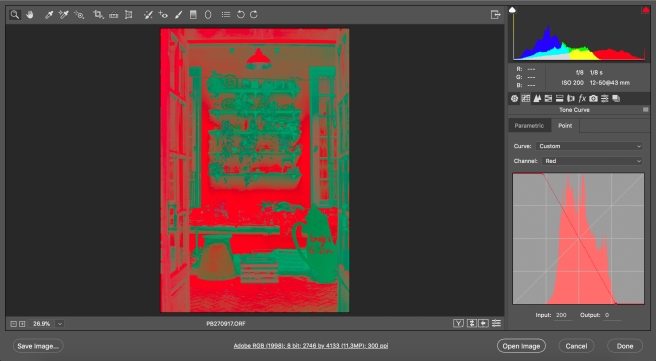
ทำเช่นเดียวกันกับสีเขียว

และทำเช่นเดียวกันกับสีน้ำเงิน เราจะเริ่มเห็นสีถูกกลับด้านมาให้เห็นถูกต้องแล้ว

จากนั้นค่อยๆปรับทีละสีอีกครั้งให้มันเข้าที่เข้าทางกว่าเดิม โดยสังเกตจาก Histogram สีๆทางด้านบนขวา โดยพยายามปรับให้มันไม่ล้น ลองดูรูปล่างครับผมครอปมาให้ดู รูปแรกจะเห็นว่า สีแดงมันโชว์ที่กรอบสีเหลี่ยมเล็กๆทางด้านซ้ายเราก็ไปปรับจุดสีในกรอบเทา เลื่อนไปมาจนมันหายไป

อ้าแบบนี้คือสีแดงหายไปละไม่ล้น

ผมลองปรับทุกสีไปจนไม่มีอะไรล้นก็แสดงว่าน่าจะได้สีที่ดีออกมาแล้ว ภาพที่ได้ออกมาแบบนี้ครับ

จริงๆแค่นี้ผมก็โอเคแล้วครับ แต่สำหรับคนที่อยากลุยต่อก็เอาเลยครับ ไฟล์มันเป็นของเราจะไปสุดที่ตรงไหนก็ลองดูได้ อย่างเช่นผมอยากจะลองปรับครอนทราสอีกหน่อย ก็จะได้แบบนี้ครับ อ่ะไหนๆมาละปรับคมขึ้นอีกซักหน่อย

วิธีทดลองของผมก็ได้ผลมาประมาณนี้ครับ ผมคิดว่าพอใจละ ทีนี้ผมลองจัดรูปให้ดูระหว่าง ภาพซ้ายที่สแกนมาจาก Lab และภาพขวาที่ผมใช้วิธีการด้านบนลองทำมาทีละรูปๆ สนุกดีครับ และผลที่ออกมาแน่นอนว่ามันจะไม่เหมือนต้นฉบับจาก Lab แน่นอน อ๋อลืมบอก สี่รูปด้านล่างนี้มาจากฟิล์ม Myheart 200 ครับ




รูปด้านล่างนี้มาจากฟิล์ม Agfa Vista Plus 200

จะเห็นว่าสิ่งที่ผมได้มา จากการทดลองครั้งนี้ คือ ภาพเดิมที่มีสีสันต่างออกไป และอีกอย่างที่สำคัญมากคือได้พื้นที่รูปที่หลายๆครั้งถูกตัดออกไปจากการสแกน ตอนนี้มันกลับมาแล้ว (หลายคนคงเคยเจอ อย่างผมถ่ายรูปเจดีย์มาทั้งองค์ พอสแกนจาก Lab มาหัวเจดีย์แหว่งซะงั้น)
สรุปนะครับ ผมคิดว่าการทดลองนี้ เป็นการทำฟิล์มให้เป็นไฟล์ โดยผลที่ออกมามันอาจจะไม่ได้ดีไปกว่าไฟล์ที่ได้มาจากการสแกนมาจากทางร้าน อาจจะไม่ได้ทำโดยถูกต้องตามวิธีการแต่งภาพ แต่ผมว่าสิ่งที่ผมได้มาคือ การได้ลงมือลองทำอะไรที่เราไม่เคยได้ทำ ได้รู้กระบวนการเล็กๆที่มีผลต่อภาพอย่างมาก โดยส่วนตัวแล้วผมจะไม่ยุ่งกับไฟล์ที่ได้มาจากที่ Lab เลยคือมายังไงไปอย่างนั้น แต่วันนี้ได้รู้แล้วว่า ภาพที่เราถ่ายมันเป็นของเรา เราจะนำไปแต่งหรือไปเพิ่มเติมแสงสี สว่างมืด ความคม หรือกระบวนการอื่นๆต่อยังไงก็ได้ เพราะเอาเข้าจริงๆเราทำเพื่อให้ได้ผลที่ “ตนเองพอใจ” เท่านั้นจริงๆ
ใครว่างๆจะลองซนดูบ้างก็น่าจะสนุกดีครับ โอเคครับวันนี้มานำเสนอแค่นี้ครับผม
ขอบคุณมากครับที่เข้ามาอ่านกัน
โน้ต อะฟิล์ม


ลองเว้นพื้นที่ระหว่างฟิล์มกับ แหล่งของแสงมากขึ้น และปรับรู้รับแสงให้ได้ระยะชัดลึกเพียงพอที่ฟิล์มจะชัด แต่ไม่ชัดไปถึงแหล่งของแสงครับ
สอบถามค่ะ ลองทำดู แต่พอถ่ายแล้วมันมีเส้นจากหน้าจอทำให้ภาพที่ถ่ายมีเส้นๆด้วย ภาพเลยไม่ชัด มีวิธีแก้มั้ยอะคะ TT